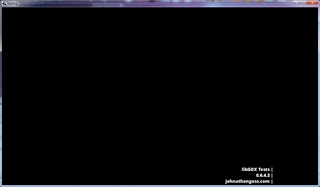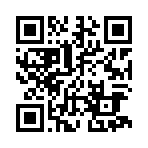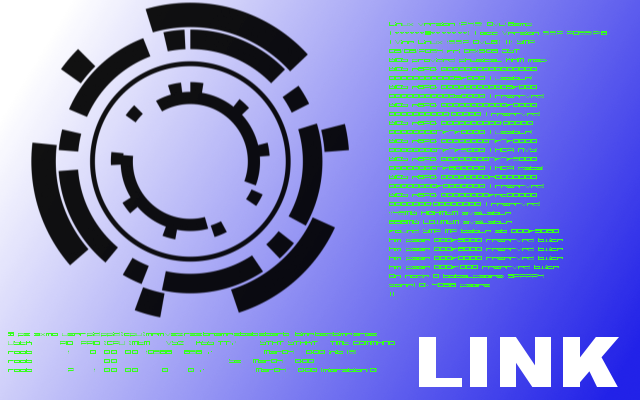2014年10月30日
2014/10/30 Jackson Jsonからクラスへマッピングとその逆
いままで、LibGDXを使ってゴチョゴチョしてましが、そのなかでserverに対して問い合わせをすることになりました。
今回は以下の内容について考えていきたいと思います。
1.概要
2.準備
3.JsonエンティティクラスからJsonへ
4.JsonからJsonエンティティクラスへ
5.ソースの参照
1.概要
構成としては、クライアントをLibGDXで作成し、サーバ側はJax-RSで構成します。
Jax-RSって何?はい、WikiPediaからマルパクですが、、、、↓な感じです。
JAX-RS (Java API for RESTful Web Services) は、RESTアーキテクチャに基づくWebサービスのための機能を提供するJava言語のAPIである。 JAX-RSはJava SE 5で導入されたアノテーションの仕組みを用いて、シンプルな開発を実現する。
やり取りは、Jsonを利用しますので、Jsonと対になったJsonエンティティクラスを用意します。
(エンティティと言ってしまうと、実態とかになってしまうので、ここではJsonエンティティクラスとします。)
そのJsonからJsonエンティティクラスにマッピングするのに使用するのが、Jacksonとなります。
今回は、Jackson(1.9.13)を利用します。
2.準備
・「ここ」からJacksonのjarをダウンロードしましょう。
僕は、個別にダウンロードしました。(jackson-core-asl、jackson-jaxrs、jackson-mapper-asl、jackson-xc)が、allでいい気がします。
ダウンロードしたjarは下記のフォルダを作成して、ごろごろと入れておきます。
C:\pleiades\workspace\プロジェクト名\core\libs\jackson-1.9.13\
・プロジェクトに追加
次に、coreプロジェクトを選択し、右クリックで、「プロパティ」をクリック、「Javaビルドパス」を選択し、「ライブラリ」タブをクリック、
「外部jar追加」ボタンをクリック、上記フォルダよりjarを追加します。
なになにわかりにくい?www

これでプロジェクトに外部jarとして追加されました。
3.JsonエンティティクラスからJsonへ
ボタンのクリックイベントに書いておく感じですね!
4.JsonからJsonエンティティクラスへ
3.同様に簡単にマッピングできてしまいましたねw
5.ソースの参照
気になるのは、JsonParseException 、JsonMappingException、IOExceptionですが、どんなときに発生するかですよね?
そんなのは、こんな解決方法がありますよ。
追えないソースはこんな感じでダウンロードします。
さらに、下記フォルダにsourceフォルダを追加し、そこに下記ファイルをぶちこみます。
C:\pleiades\workspace\プロジェクト名\core\libs\jackson-1.9.13\
「jackson-core-asl-1.9.13-sources.jar」
「jackson-jaxrs-1.9.13-sources.jar」
「jackson-mapper-asl-1.9.13-sources.jar」
「jackson-xc-1.9.13-sources.jar」
次に、「パッケージエクスプローラ」ビュー内の「参照ライブラリ」-「jackson-core-asl-1.9.13-sources.jar」を右クリックして、「プロパティ」をクリックすると下記の画面が起動します。
①をクリックし、②で先ほどダウンロードしたソースを選択、③でOK!です。これであなたもソースが見放題ですねw

今回はこんな感じです。Jax-RSに関してはまたの機会に。。。
今回は以下の内容について考えていきたいと思います。
1.概要
2.準備
3.JsonエンティティクラスからJsonへ
4.JsonからJsonエンティティクラスへ
5.ソースの参照
1.概要
構成としては、クライアントをLibGDXで作成し、サーバ側はJax-RSで構成します。
Jax-RSって何?はい、WikiPediaからマルパクですが、、、、↓な感じです。
JAX-RS (Java API for RESTful Web Services) は、RESTアーキテクチャに基づくWebサービスのための機能を提供するJava言語のAPIである。 JAX-RSはJava SE 5で導入されたアノテーションの仕組みを用いて、シンプルな開発を実現する。
やり取りは、Jsonを利用しますので、Jsonと対になったJsonエンティティクラスを用意します。
(エンティティと言ってしまうと、実態とかになってしまうので、ここではJsonエンティティクラスとします。)
そのJsonからJsonエンティティクラスにマッピングするのに使用するのが、Jacksonとなります。
今回は、Jackson(1.9.13)を利用します。
2.準備
・「ここ」からJacksonのjarをダウンロードしましょう。
僕は、個別にダウンロードしました。(jackson-core-asl、jackson-jaxrs、jackson-mapper-asl、jackson-xc)が、allでいい気がします。
ダウンロードしたjarは下記のフォルダを作成して、ごろごろと入れておきます。
C:\pleiades\workspace\プロジェクト名\core\libs\jackson-1.9.13\
・プロジェクトに追加
次に、coreプロジェクトを選択し、右クリックで、「プロパティ」をクリック、「Javaビルドパス」を選択し、「ライブラリ」タブをクリック、
「外部jar追加」ボタンをクリック、上記フォルダよりjarを追加します。
なになにわかりにくい?www

これでプロジェクトに外部jarとして追加されました。
3.JsonエンティティクラスからJsonへ
ボタンのクリックイベントに書いておく感じですね!
~前略~
ExHttpRequest exHttpRequestPost = new ExHttpRequest(HttpMethods.POST);
String json = "";
//このUserクラスがJsonエンティティクラスです。
User user = new User();
//フィールドにはloginName、loginCredがあり、それらのsetter/getterがあります。
user.setLoginName(textFieldUserid.getText());
user.setLoginCred(textFieldPassword.getText());
//オブジェクトマッパーのwriteValueAsStringメソッドでオリャ!とすると、jsonに変換できますよぉー!
ObjectMapper mapper = new ObjectMapper();
try {
json = mapper.writeValueAsString(user);
} catch (JsonGenerationException e) {
// TODO 自動生成された catch ブロック
e.printStackTrace();
Gdx.app.log(AAAGame.TITLE, e.getMessage());
} catch (JsonMappingException e) {
// TODO 自動生成された catch ブロック
e.printStackTrace();
Gdx.app.log(AAAGame.TITLE, e.getMessage());
} catch (IOException e) {
// TODO 自動生成された catch ブロック
e.printStackTrace();
}
//ここから先でGdxのhttpアクセサを使ってリクエストをぶん投げます。
exHttpRequestPost.setContent(json);
exHttpRequestPost.setHeader("Content-Type", "application/json");
//ここで、Webサーバに対してのURIを記載します。”http://www・・・・”みたいな感じですね。
exHttpRequestPost.setUrl(exHttpRequestPost.URL_SERVER + exHttpRequestPost.URL_USERS);
4.JsonからJsonエンティティクラスへ
3.同様に簡単にマッピングできてしまいましたねw
//3.の続きで、レスポンスのコールバックを指定していきます。
Gdx.net.sendHttpRequest(exHttpRequestPost, new HttpResponseListener() {
//受け取るjson文字列
String status = "";
public void handleHttpResponse(HttpResponse httpResponse) {
status = httpResponse.getResultAsString();
Gdx.app.log(AAAGame.TITLE, status);
//オブジェクトマッパーのreadValueを利用してjasonからLoginResponseEntityに値をマッピングします。
ObjectMapper mapper = new ObjectMapper();
try {
LoginResponseEntity re = mapper.readValue(status, LoginResponseEntity.class);
if(re.resultFlag){
Gdx.app.log(AAAGame.TITLE, "ログインOK");
}else{
Gdx.app.log(AAAGame.TITLE, ErrorMessage.E00001);
exLabelErrorInfo.setText("OUT!!!");
}
} catch (JsonParseException e) {
// TODO 自動生成された catch ブロック
e.printStackTrace();
} catch (JsonMappingException e) {
// TODO 自動生成された catch ブロック
e.printStackTrace();
} catch (IOException e) {
// TODO 自動生成された catch ブロック
e.printStackTrace();
}
}
public void failed(Throwable t) {
status = "failed";
//エラーメッセージを表示
exLabelErrorInfo.setText(ErrorMessage.E90001);
Gdx.app.log(AAAGame.TITLE, status);
}
@Override
public void cancelled() {
// TODO 自動生成されたメソッド・スタブ
}
});
5.ソースの参照
気になるのは、JsonParseException 、JsonMappingException、IOExceptionですが、どんなときに発生するかですよね?
そんなのは、こんな解決方法がありますよ。
追えないソースはこんな感じでダウンロードします。
さらに、下記フォルダにsourceフォルダを追加し、そこに下記ファイルをぶちこみます。
C:\pleiades\workspace\プロジェクト名\core\libs\jackson-1.9.13\
「jackson-core-asl-1.9.13-sources.jar」
「jackson-jaxrs-1.9.13-sources.jar」
「jackson-mapper-asl-1.9.13-sources.jar」
「jackson-xc-1.9.13-sources.jar」
次に、「パッケージエクスプローラ」ビュー内の「参照ライブラリ」-「jackson-core-asl-1.9.13-sources.jar」を右クリックして、「プロパティ」をクリックすると下記の画面が起動します。
①をクリックし、②で先ほどダウンロードしたソースを選択、③でOK!です。これであなたもソースが見放題ですねw

今回はこんな感じです。Jax-RSに関してはまたの機会に。。。
Posted by MJ at
13:03
│Comments(0)
2014年10月22日
2014/10/22 LibGDX アプリ作成2 画面遷移、タイトル文字表示、ボタン、イベント処理追加
「前回」は、スプラッシュWindowを表示して終了してました。
今回は、メニュー画面を作成してボタンを配置して、スタイルを指定てボタンポチっとすると、何かするところまで行きます。
GameクラスとScreenクラスの関係は、「こちら」から、マルパクですwww

1.画面遷移
スプラッシュ画面がフェードアウトしたら、新しい画面を呼び出します。
①でMainMenuを起動します。
2.遷移先画面を作成します。
おーーーコメントをみておくんなまし!
「Screen」をインプリしています。「ScreenのLifeCycle」はこんな感じです。
マルパクですwww

まずはshow()メソッド、①でJSONを指定しSkinを生成します
TextButtonやLabel等いわゆるUI部品をActorと呼んでいます。「20141002 LibGDX 1.3.1 不完全辞書」
②でTableを作成します。このTableにActorを張り付けていきます。
③、④では、Actorを生成しています。その時に①で生成したSkinを使います。第3パラメータに何も指定しなければJSONファイル内のdefaultが使用されます。指定された場合は、その設定が使われるということですね。
⑤でボタンにイベントリスナを指定します。ここでは匿名クラスを生成していますが、リバーシーのようにボタンをクリックした場合の処理が同じ場合は、イベント処理クラスをインナークラスでもいいので別途作成した方がよいでしょう。8×8→64のイベントリスナを作成することになりますよ。こんな受講者がいましたがwww
⑥テーブルに生成したActorを追加します。このTableクラスは使い勝手がHTMLに似ています。ColSpanとかあったような気がします。
⑦最後にScreenにTableを張り付けてOK!って感じになります。
resize()、render()に関しては、お約束の書き方です。dispose()だけは書き忘れないようにしましょうね。
3.JSONでスタイル指定
●JSONファイルを指定することで、それぞれのActorに関して、個別にスタイルを指定することができます。
注意:JSON内にコメントはかけないのですが、「//」でコメント扱いします。
①では、ボタンに対していくつかのスタイルを指定しています。big、default、small等
●①に関しての指定方法です。
"com.badlogic.gdx.scenes.scene2d.ui.TextButton$TextButtonStyle": {
「TextButton」のフルパッケージを指定し「$TextButtonStyle」を指定しています。これは、「TextButtonStyle」はインナークラスなので、
お約束として、$以降はインナークラスを指定しているのかもしれません。
●②に関しての指定方法です。
"big": { "up": "button.up", "down": "button.down", "font": black64, "pressedOffsetX": 1, "pressedOffsetY": -1 },
注意すべきは、「/** Optional. */」このコメントです。つまりOptional以前は必須項目と判断し、fontのみを記載すれば動作するはずです。
さらに注意すべきは、「extends ButtonStyle」ひょっすると。。。必須項目はなさそうですが、表示に大きく関係しそうな部分がありますね。
「up」、「down」を追加します。
と、こんな感じでJSONファイルを作成していきますが、項目名を間違えていたり、カンマ忘れたりするとExceptionが発生しますので、
気を付けてくださいね。
ちなみに、「””」で囲っている箇所とそうでない箇所とありますが、なくても大丈夫なようですが「,」の表示が必要な場合などは、「””」でくくった方がよいでしょうねw
●継承したクラス
こんなところで、今回は終了です。ボタンポチポチできあると、プログラムできた気がするでしょwww?
今回は、メニュー画面を作成してボタンを配置して、スタイルを指定てボタンポチっとすると、何かするところまで行きます。
GameクラスとScreenクラスの関係は、「こちら」から、マルパクですwww

1.画面遷移
スプラッシュ画面がフェードアウトしたら、新しい画面を呼び出します。
①でMainMenuを起動します。
~前略~
public class Splash implements Screen{
~中略~
@Override
public void show() {
//Mainで設定したいけど、
Gdx.graphics.setVSync(Settings.vSync());
batch = new SpriteBatch();
tweenManager = new TweenManager();
Tween.registerAccessor(Sprite.class, new SpriteAccessor());
Texture splashTexture = new Texture(Gdx.files.internal("img/sprash.png"));
splash = new Sprite(splashTexture);
splash.setSize(Gdx.graphics.getWidth(), Gdx.graphics.getHeight());
Tween.set(splash, SpriteAccessor.ALPHA).target(0).start(tweenManager);
//フェードイン、フェードアウトした後のコールバックを書くよ!
Tween.to(splash, SpriteAccessor.ALPHA, 2).target(1).repeatYoyo(1, 0.5f).setCallback(new TweenCallback(){
@Override
public void onEvent(int type, BaseTween source) {
((Game) Gdx.app.getApplicationListener()).setScreen(new MainMenu()); // ①
}
}).start(tweenManager);
// tweenManager.update(Gdx.graphics.getDeltaTime());
tweenManager.update(Float.MIN_VALUE);
}
~後略~
}
2.遷移先画面を作成します。
おーーーコメントをみておくんなまし!
「Screen」をインプリしています。「ScreenのLifeCycle」はこんな感じです。
マルパクですwww

まずはshow()メソッド、①でJSONを指定しSkinを生成します
TextButtonやLabel等いわゆるUI部品をActorと呼んでいます。「20141002 LibGDX 1.3.1 不完全辞書」
②でTableを作成します。このTableにActorを張り付けていきます。
③、④では、Actorを生成しています。その時に①で生成したSkinを使います。第3パラメータに何も指定しなければJSONファイル内のdefaultが使用されます。指定された場合は、その設定が使われるということですね。
⑤でボタンにイベントリスナを指定します。ここでは匿名クラスを生成していますが、リバーシーのようにボタンをクリックした場合の処理が同じ場合は、イベント処理クラスをインナークラスでもいいので別途作成した方がよいでしょう。8×8→64のイベントリスナを作成することになりますよ。こんな受講者がいましたがwww
⑥テーブルに生成したActorを追加します。このTableクラスは使い勝手がHTMLに似ています。ColSpanとかあったような気がします。
⑦最後にScreenにTableを張り付けてOK!って感じになります。
resize()、render()に関しては、お約束の書き方です。dispose()だけは書き忘れないようにしましょうね。
package com.mygdx.game.sceens;
import aurelienribon.tweenengine.Timeline;
import aurelienribon.tweenengine.Tween;
import aurelienribon.tweenengine.TweenManager;
import com.badlogic.gdx.Game;
import com.badlogic.gdx.Gdx;
import com.badlogic.gdx.Screen;
import com.badlogic.gdx.graphics.Camera;
import com.badlogic.gdx.graphics.GL20;
import com.badlogic.gdx.graphics.OrthographicCamera;
import com.badlogic.gdx.graphics.g2d.TextureAtlas;
import com.badlogic.gdx.scenes.scene2d.Actor;
import com.badlogic.gdx.scenes.scene2d.InputEvent;
import com.badlogic.gdx.scenes.scene2d.Stage;
import com.badlogic.gdx.scenes.scene2d.ui.Label;
import com.badlogic.gdx.scenes.scene2d.ui.Skin;
import com.badlogic.gdx.scenes.scene2d.ui.Table;
import com.badlogic.gdx.scenes.scene2d.ui.TextButton;
import com.badlogic.gdx.scenes.scene2d.utils.ClickListener;
import com.badlogic.gdx.utils.viewport.FitViewport;
import com.badlogic.gdx.utils.viewport.Viewport;
import com.mygdx.game.MyGdxGameButton;
import com.mygdx.game.sceens.tween.ActorAccessor;
public class MainMenu implements Screen {
private Stage stage;
private TextureAtlas atlas;
private Skin skin;
private Table table;
// private TextButton buttonPlay;
// private TextButton buttonSettings;
// private TextButton buttonExit;
private Viewport viewport;
private Camera camera;
private TweenManager tweenManager;
@Override
public void render(float delta) {
//おまじないすぎてわからんが、クリアして絵書いてを行う。
Gdx.gl20.glClearColor(0.0f, 0.0f, 0.0f, 1.0f);
Gdx.gl20.glClear(GL20.GL_COLOR_BUFFER_BIT);
//ボタンの赤い枠線を消したかったがあえなく撃沈
// Table.drowDebug(stage);
table.debug();
tweenManager.update(delta);
stage.act(delta);
stage.draw();
}
@Override
public void resize(int width, int height) {
viewport.update(width, height);
//小さくしたときに左端による。
// table.setClip(true);
// table.setSize(width, height);
//小さくしたとき中央に表示されるが、階層構造を無効化する
//アクターとテーブルの???と謎が残る
table.invalidateHierarchy();
}
@Override
public void show() {
//縦横比は変わらないで伸縮する仕組み
camera = new OrthographicCamera(1136, 640);
viewport = new FitViewport(1136, 640, camera);
stage = new Stage(viewport);
//Adpterで実装済みだからボタンがペコペコ凹む!
Gdx.input.setInputProcessor(stage);
//9Patchを指定すればいい
atlas = new TextureAtlas("ui/atlas.pack");
skin = new Skin(Gdx.files.internal("ui/menuSkin.json"), atlas);//←①ここでatlasを指定しないと、jsonファイルの内容とあってないって怒られる
//②テーブル作成
table = new Table(skin);
table.setFillParent(true);
//Font Button Lebelの書式をStyleではなく、JSONで記述する
//Playボタンスタイルを指定して、書き出す
//③タイトル設定
Label heading = new Label(MyGdxGameButton.TITLE, skin, "big");
//④Playボタン設定
TextButton buttonPlay = new TextButton("PLAY", skin, "big");
//⑤イベント処理追加
buttonPlay.addListener(new ClickListener(){
@Override
public void clicked(InputEvent event, float x, float y){
((Game)Gdx.app.getApplicationListener()).setScreen(new LevelMenu());
}
});
//テキストと外枠の間を設定
buttonPlay.pad(10);
TextButton buttonSettings = new TextButton("Settings", skin);
buttonSettings.addListener(new ClickListener(){
@Override
public void clicked(InputEvent event, float x, float y){
((Game)Gdx.app.getApplicationListener()).setScreen(new Settings());
}
});
//テキストと外枠の間を設定
buttonSettings.pad(10);
//Exitボタンスタイルを指定して、書き出す
TextButton buttonExit = new TextButton("EXIT", skin, "big");
buttonExit.addListener(new ClickListener(){
@Override
public void clicked(InputEvent event, float x, float y){
Gdx.app.exit();
}
});
//テキストと外枠の間を設定
buttonExit.pad(10);
//⑥テーブルにボタン等を張り付ける。
table.add(heading);
//テーブルの下を開ける
table.getCell(heading).spaceBottom(100);
table.row();
table.add(buttonPlay);
table.getCell(buttonPlay).spaceBottom(15);
table.row();
table.add(buttonSettings).spaceBottom(15);
table.row();
table.add(buttonExit);
// table.debug();
//⑦ステージにテーブルを張り付ける
stage.addActor(table);
//アニメーションの作成
tweenManager = new TweenManager();
Tween.registerAccessor(Actor.class, new ActorAccessor());
//Heading color animation
Timeline.createSequence().beginSequence()
.push(Tween.to(heading, ActorAccessor.RGB, 0.5f).target(0, 0, 1))
.push(Tween.to(heading, ActorAccessor.RGB, 0.5f).target(0, 1, 0))
.push(Tween.to(heading, ActorAccessor.RGB, 0.5f).target(1, 0, 0))
.push(Tween.to(heading, ActorAccessor.RGB, 0.5f).target(1, 1, 0))
.push(Tween.to(heading, ActorAccessor.RGB, 0.5f).target(1, 0, 1))
.push(Tween.to(heading, ActorAccessor.RGB, 0.5f).target(1, 1, 1))
.end().repeat(Tween.INFINITY, 0)
.start(tweenManager);
//Heading and Buttons fade-in
Timeline.createSequence().beginSequence()
.push(Tween.set(buttonPlay, ActorAccessor.ALPHA).target(0))
.push(Tween.set(buttonSettings, ActorAccessor.ALPHA).target(0))
.push(Tween.set(buttonExit, ActorAccessor.ALPHA).target(0))
.push(Tween.from(heading, ActorAccessor.ALPHA, 0.5f).target(0))
.push(Tween.to(buttonPlay, ActorAccessor.ALPHA, 0.5f).target(1))
.push(Tween.to(buttonSettings, ActorAccessor.ALPHA, 0.5f).target(1))
.push(Tween.to(buttonExit, ActorAccessor.ALPHA, 0.5f).target(1))
.end().start(tweenManager);
//table fade-in
Tween.from(table, ActorAccessor.ALPHA, 0.75f).target(0);
Tween.from(table, ActorAccessor.Y, 0.75f).target(Gdx.graphics.getHeight() / 8).start(tweenManager);
tweenManager.update(Gdx.graphics.getDeltaTime());
}
@Override
public void hide() {
dispose();
}
@Override
public void pause() {
Gdx.app.getPreferences(MyGdxGameButton.TITLE).putBoolean("fullscreen", true);
Gdx.app.getPreferences(MyGdxGameButton.TITLE).getBoolean("fullscreen");
//強制的にセーブする
Gdx.app.getPreferences(MyGdxGameButton.TITLE).flush();
}
@Override
public void resume() {
// TODO 自動生成されたメソッド・スタブ
}
@Override
public void dispose() {
stage.dispose();
atlas.dispose();
skin.dispose();
}
}
3.JSONでスタイル指定
●JSONファイルを指定することで、それぞれのActorに関して、個別にスタイルを指定することができます。
注意:JSON内にコメントはかけないのですが、「//」でコメント扱いします。
①では、ボタンに対していくつかのスタイルを指定しています。big、default、small等
{
"com.badlogic.gdx.graphics.Color": {
"white": { "r": 1, "g": 1, "b": 1, "a": 1 },
"black": { "r": 0, "g": 0, "b": 0, "a": 1 },
"gray": { "r": 0.3, "g": 0.3, "b": 0.3, "a": 1 },
"red": { "r": 0, "g": 1, "b": 0, "a": 1 },
"green": { "r": 1, "g": 0, "b": 0, "a": 1 },
"blue": { "r": 0, "g": 0, "b": 1, "a": 1 }
},
"com.badlogic.gdx.graphics.g2d.BitmapFont": {
"white64": { "file": "font/white64.fnt" },
"black64": { "file": "font/black64.fnt" },
"white32": { "file": "font/white32.fnt" },
"black32": { "file": "font/black32.fnt" },
"white16": { "file": "font/white16.fnt" },
"black16": { "file": "font/black16.fnt" }
},
"com.badlogic.gdx.scenes.scene2d.ui.Label$LabelStyle": {
"big": { "font": white64, "fontColor": white },
"default": { "font": white32, "fontColor": white },
"small": { "font": white16, "fontColor": white }
},
//①ボタンのスタイル
"com.badlogic.gdx.scenes.scene2d.ui.TextButton$TextButtonStyle": {
"big": { "up": "button.up", "down": "button.down", "font": black64, "pressedOffsetX": 1, "pressedOffsetY": -1 }, //②
"default": { "up": "button.up", "down": "button.down", "font": black32, "pressedOffsetX": 1, "pressedOffsetY": -1 },
"small": { "up": "button.up", "down": "button.down", "font": black16, "pressedOffsetX": 1, "pressedOffsetY": -1 },
"defaultRadio": { "checked": "radio.checked", "checkedOver": "radio.checkedOver", "up": "radio.uncheked", "over": "radio.unchekedOver", "font": black32, "pressedOffsetX": 1, "pressedOffsetY": -1 },
},
"com.badlogic.gdx.scenes.scene2d.ui.List$ListStyle": {
"default": { "font": white32, "fontColorUnselected": white, "fontColorSelected": black, "selection": "default.selection"}
},
"com.badlogic.gdx.scenes.scene2d.ui.ScrollPane$ScrollPaneStyle": {
"default": { "hScrollKnob": "scroll.h", "vScrollKnob": "scroll.v" }
},
"com.badlogic.gdx.scenes.scene2d.ui.CheckBox$CheckBoxStyle": {
"default": { "font": white32, "checkboxOn": "checkbox.on", "checkboxOff": "checkbox.off", "checkboxOver": "checkbox.over" },
},
"com.badlogic.gdx.scenes.scene2d.ui.TextField$TextFieldStyle": {
"default": { "font": white32, "fontColor": black, "messageFontColor": gray, "background": "default.background", "cursor": "default.cursor" },
},
"com.badlogic.gdx.scenes.scene2d.ui.SelectBox$SelectBoxStyle": {
"default": {
"font": white32, "fontColor": white, "background": "select.up", backgroundOpen: "select.down", scrollStyle: default,
listStyle: { "font": white32, "selection": "default.selection", "background": "select.background" },
},
},
}
●①に関しての指定方法です。
"com.badlogic.gdx.scenes.scene2d.ui.TextButton$TextButtonStyle": {
「TextButton」のフルパッケージを指定し「$TextButtonStyle」を指定しています。これは、「TextButtonStyle」はインナークラスなので、
お約束として、$以降はインナークラスを指定しているのかもしれません。
●②に関しての指定方法です。
"big": { "up": "button.up", "down": "button.down", "font": black64, "pressedOffsetX": 1, "pressedOffsetY": -1 },
注意すべきは、「/** Optional. */」このコメントです。つまりOptional以前は必須項目と判断し、fontのみを記載すれば動作するはずです。
さらに注意すべきは、「extends ButtonStyle」ひょっすると。。。必須項目はなさそうですが、表示に大きく関係しそうな部分がありますね。
「up」、「down」を追加します。
と、こんな感じでJSONファイルを作成していきますが、項目名を間違えていたり、カンマ忘れたりするとExceptionが発生しますので、
気を付けてくださいね。
ちなみに、「””」で囲っている箇所とそうでない箇所とありますが、なくても大丈夫なようですが「,」の表示が必要な場合などは、「””」でくくった方がよいでしょうねw
package com.badlogic.gdx.scenes.scene2d.ui;
~中略~
public class TextButton extends Button {
~中略~
/** The style for a text button, see {@link TextButton}.
* @author Nathan Sweet */
static public class TextButtonStyle extends ButtonStyle {
public BitmapFont font;
/** Optional. */
public Color fontColor, downFontColor, overFontColor, checkedFontColor, checkedOverFontColor, disabledFontColor;
public TextButtonStyle () {
}
public TextButtonStyle (Drawable up, Drawable down, Drawable checked, BitmapFont font) {
super(up, down, checked);
this.font = font;
}
public TextButtonStyle (TextButtonStyle style) {
super(style);
this.font = style.font;
if (style.fontColor != null) this.fontColor = new Color(style.fontColor);
if (style.downFontColor != null) this.downFontColor = new Color(style.downFontColor);
if (style.overFontColor != null) this.overFontColor = new Color(style.overFontColor);
if (style.checkedFontColor != null) this.checkedFontColor = new Color(style.checkedFontColor);
if (style.checkedOverFontColor != null) this.checkedFontColor = new Color(style.checkedOverFontColor);
if (style.disabledFontColor != null) this.disabledFontColor = new Color(style.disabledFontColor);
}
}
}
●継承したクラス
package com.badlogic.gdx.scenes.scene2d.ui;
~中略~
public class Button extends Table implements Disableable {
~中略~
/** The style for a button, see {@link Button}.
* @author mzechner */
static public class ButtonStyle {
/** Optional. */
public Drawable up, down, over, checked, checkedOver, disabled;
/** Optional. */
public float pressedOffsetX, pressedOffsetY;
/** Optional. */
public float unpressedOffsetX, unpressedOffsetY;
public ButtonStyle () {
}
public ButtonStyle (Drawable up, Drawable down, Drawable checked) {
this.up = up;
this.down = down;
this.checked = checked;
}
public ButtonStyle (ButtonStyle style) {
this.up = style.up;
this.down = style.down;
this.over = style.over;
this.checked = style.checked;
this.checkedOver = style.checkedOver;
this.disabled = style.disabled;
this.pressedOffsetX = style.pressedOffsetX;
this.pressedOffsetY = style.pressedOffsetY;
this.unpressedOffsetX = style.unpressedOffsetX;
this.unpressedOffsetY = style.unpressedOffsetY;
}
}
}
こんなところで、今回は終了です。ボタンポチポチできあると、プログラムできた気がするでしょwww?
2014年10月21日
2014/10/21 LibGDX アプリ作成1 スプラッシュの表示
LibGDXで生成したプロジェクトをGradleグレイドルを利用して、Eclipseのプロジェクトに入れるところまでは問題ないですか?分からない方は「2014/09/24 LibGDX 開発環境のインストール」
この辺りから順に見直してみてください。
カテゴリ追加すればいいのか?www
ということで、カテゴリにLibGDX1.3.1を追加しておきます。
Gradleで作成したプロジェクトは、以下のようになります。
「プロジェクト名」-android
「プロジェクト名」-core
「プロジェクト名」-desktop
とりあえず、Androidは必要ないのですが。。。
Android、Windows、iOSアプリの共通開発は、coreを修正します。
それぞれの個別開発(というよりは、起動時の画面サイズなどの変更程度)はandroid、desktop等を修正します。
今回は、スプラッシュ画面ということで、desktopの呼出し部分の修正と、coreで「TweenEngine」を使用してのアニメーションさせます。
1.スプラッシュ画面呼出し
desktop内のDesktopLauncher を下記のように修正します。
①で呼出し先のクラスを指定しています。
2.起動準備
Gameクラスを継承したクラスが呼び出されます。Gameクラスのライフサイクルは「ここ」を参考にしてください。
概念的に、Gameクラスを継承したこのクラス(今回はMyGdxGameButton )をベースにしてスクリーンを張り替えるイメージのようです。
①でスプラッシュ用スクリーンを生成してそのスクリーンを表に表示します。
ここで、見てわかるのは、ほぼスッカラカンのクラスです。そしてすべてオーバーライドしたクラスを呼び出しています。
3.スプラッシュスクリーンの作成
「TweenEngine」を使用します。アニメーションさせるのに楽ちんにできます。ダウンロードして、外部Jarに追加しておいてくださいね。
今回は、tween-engine-api-6.3.3.zipを使用しました。
①SpriteAccessorは後程作成します。
②Gdx.files.internal("img/sprash.png")では、desktopのassetsにアクセスできますが、desktopのassetsがどうやらリンクになっているようですので、Androidからコピーして持ってきてください。でないとアクセスできないですw
③ここでは、一通りアニメーションが終わった場合のコールバックを記載します。まだメニューは作成していないので、終わったら終了させるでよろしいかと思います。
④、⑤のおまじないを追加しておいてください。
4.アクセサーを作成
今回はフェードイン、アウトなので、ALPHA値を変更できる仕組みを提供します。
いかがでしょうか?動きましたか?
この辺りから順に見直してみてください。
カテゴリ追加すればいいのか?www
ということで、カテゴリにLibGDX1.3.1を追加しておきます。
Gradleで作成したプロジェクトは、以下のようになります。
「プロジェクト名」-android
「プロジェクト名」-core
「プロジェクト名」-desktop
とりあえず、Androidは必要ないのですが。。。
Android、Windows、iOSアプリの共通開発は、coreを修正します。
それぞれの個別開発(というよりは、起動時の画面サイズなどの変更程度)はandroid、desktop等を修正します。
今回は、スプラッシュ画面ということで、desktopの呼出し部分の修正と、coreで「TweenEngine」を使用してのアニメーションさせます。
1.スプラッシュ画面呼出し
desktop内のDesktopLauncher を下記のように修正します。
①で呼出し先のクラスを指定しています。
package com.mygdx.game.desktop;
import com.badlogic.gdx.ApplicationAdapter;
import com.badlogic.gdx.backends.lwjgl.LwjglApplication;
import com.badlogic.gdx.backends.lwjgl.LwjglApplicationConfiguration;
import com.mygdx.game.MyGdxGameButton;
public class DesktopLauncher extends ApplicationAdapter {
private static DesktopLauncher application;
public static void main (String[] arg) {
LwjglApplicationConfiguration config = new LwjglApplicationConfiguration();
config.title = MyGdxGameButton.TITLE + "V" + MyGdxGameButton.VERSION;
//ここで設定したいけど、まだMyGdxGameButtonが生成されていないので、
//SplashのShowで行う。
// config.vSyncEnabled = Settings.vSync();
config.vSyncEnabled = true;
config.useGL30 = false;
config.width = 1136; // xperia ray 854
config.height = 640; // xperia ray 480
//フルスクリーン
// config.fullscreen = true;
new LwjglApplication(new MyGdxGameButton(), config); // ①
}
}
2.起動準備
Gameクラスを継承したクラスが呼び出されます。Gameクラスのライフサイクルは「ここ」を参考にしてください。
概念的に、Gameクラスを継承したこのクラス(今回はMyGdxGameButton )をベースにしてスクリーンを張り替えるイメージのようです。
①でスプラッシュ用スクリーンを生成してそのスクリーンを表に表示します。
ここで、見てわかるのは、ほぼスッカラカンのクラスです。そしてすべてオーバーライドしたクラスを呼び出しています。
package com.mygdx.game;
import com.badlogic.gdx.Game;
import com.mygdx.game.sceens.Splash;
public class MyGdxGameButton extends Game{
public static final String TITLE = "OH MY GOD!!!";
public static final String VERSION = "0.0.0.0";
@Override
public void create() {
setScreen(new Splash()); // ①
}
@Override
public void dispose() {
super.dispose();
}
@Override
public void render() {
super.render();
}
@Override
public void resize(int width, int height) {
super.resize(width, height);
}
@Override
public void pause() {
super.pause();
}
@Override
public void resume() {
super.resume();
}
}
3.スプラッシュスクリーンの作成
「TweenEngine」を使用します。アニメーションさせるのに楽ちんにできます。ダウンロードして、外部Jarに追加しておいてくださいね。
今回は、tween-engine-api-6.3.3.zipを使用しました。
①SpriteAccessorは後程作成します。
②Gdx.files.internal("img/sprash.png")では、desktopのassetsにアクセスできますが、desktopのassetsがどうやらリンクになっているようですので、Androidからコピーして持ってきてください。でないとアクセスできないですw
③ここでは、一通りアニメーションが終わった場合のコールバックを記載します。まだメニューは作成していないので、終わったら終了させるでよろしいかと思います。
④、⑤のおまじないを追加しておいてください。
package com.mygdx.game.sceens;
import aurelienribon.tweenengine.BaseTween;
import aurelienribon.tweenengine.Tween;
import aurelienribon.tweenengine.TweenCallback;
import aurelienribon.tweenengine.TweenManager;
import com.badlogic.gdx.Game;
import com.badlogic.gdx.Gdx;
import com.badlogic.gdx.Screen;
import com.badlogic.gdx.graphics.GL20;
import com.badlogic.gdx.graphics.Texture;
import com.badlogic.gdx.graphics.g2d.Sprite;
import com.badlogic.gdx.graphics.g2d.SpriteBatch;
import com.mygdx.game.tween.SpriteAccessor;
public class Splash implements Screen{
private SpriteBatch batch;
private Sprite splash;
private TweenManager tweenManager;
@Override
public void render(float delta) {
Gdx.gl.glClearColor(0,0,0,1);
Gdx.gl.glClear(GL20.GL_COLOR_BUFFER_BIT);
tweenManager.update(delta); // ④
batch.begin(); // ⑤
splash.draw(batch);
batch.end();
// dispose();
}
@Override
public void resize(int width, int height) {
splash.setSize(width, height);
}
@Override
public void show() {
//Mainで設定したいけど、
Gdx.graphics.setVSync(Settings.vSync());
batch = new SpriteBatch();
tweenManager = new TweenManager();
Tween.registerAccessor(Sprite.class, new SpriteAccessor()); // ①
Texture splashTexture = new Texture(Gdx.files.internal("img/sprash.png")); // ②
splash = new Sprite(splashTexture);
splash.setSize(Gdx.graphics.getWidth(), Gdx.graphics.getHeight());
Tween.set(splash, SpriteAccessor.ALPHA).target(0).start(tweenManager);
//フェードイン、フェードアウトした後のコールバックを書くよ!
Tween.to(splash, SpriteAccessor.ALPHA, 2).target(1).repeatYoyo(1, 0.5f).setCallback(new TweenCallback(){
@Override
public void onEvent(int type, BaseTween source) {
// ((Game) Gdx.app.getApplicationListener()).setScreen(new MainMenu()); // ③
exit(0);
}
}).start(tweenManager);
// tweenManager.update(Gdx.graphics.getDeltaTime());
tweenManager.update(Float.MIN_VALUE);
}
@Override
public void hide() {
dispose();
}
@Override
public void pause() {
// TODO 自動生成されたメソッド・スタブ
}
@Override
public void resume() {
// TODO 自動生成されたメソッド・スタブ
}
@Override
public void dispose() {
batch.dispose();
splash.getTexture().dispose();
}
}
4.アクセサーを作成
今回はフェードイン、アウトなので、ALPHA値を変更できる仕組みを提供します。
package com.mygdx.game.tween;
import aurelienribon.tweenengine.TweenAccessor;
import com.badlogic.gdx.graphics.g2d.Sprite;
public class SpriteAccessor implements TweenAccessor{
public static final int ALPHA = 0;
@Override
public int getValues(Sprite target, int tweenType, float[] returnValues) {
switch(tweenType){
case ALPHA:
returnValues[0] = target.getColor().a;
return 1;
default:
assert false;
return -1;
}
}
@Override
public void setValues(Sprite target, int tweenType, float[] newValues) {
switch(tweenType){
case ALPHA:
target.setColor(target.getColor().r, target.getColor().g,target.getColor().b, newValues[0]);
default:
assert false;
}
}
}
いかがでしょうか?動きましたか?
2014年10月08日
2014/10/07 LibGDX 開発環境のインストール3 使い方 bmfont
「前回」は9patch, texturepackerのインストールと使い方について説明しました。
今回はbmfontについて説明いたします。とかいいながら、リンクの嵐でしょー!ハイ、その通り!
まずは、「ここ」から「install_bmfont_1.13.exe」をダウンロードしてインストールします。
インストールはバチンと実行してやれば、OK、OK、OK。。。Finish!で終了ですwww
使い方ですが、
1.起動するとこんな画面です。
①Optionメニュー!
②下記の設定がみな終わったら、ここをチェックしてくださいね。

2.「Option」-「Font Settings」で下記の画面が表示されます。
①フォントを選んでください。
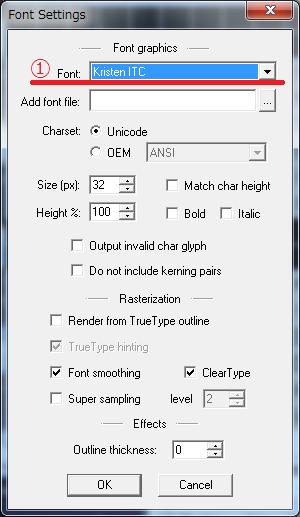
3.「Option」-「Export Settings」で下記の画面が表示されます。
①32にして
②graph、none、none、none,noneに設定
③white text with alphaに設定
④png・・・に設定
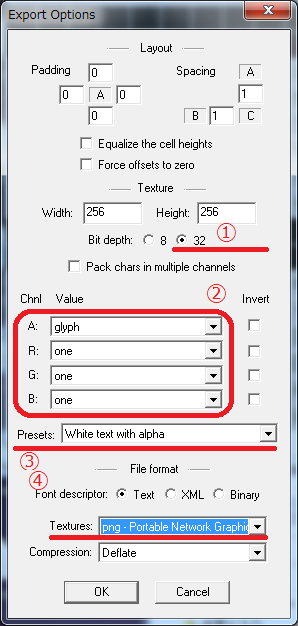
4.必要なタイプを選択
1.②をえらんでね!
5.セーブします。
「Option」-「Save bitmap font as・・・」
6.あとはプロジェクトに追加して、OK!
今回は、あっさりザットやってみました。
今回はbmfontについて説明いたします。とかいいながら、リンクの嵐でしょー!ハイ、その通り!
まずは、「ここ」から「install_bmfont_1.13.exe」をダウンロードしてインストールします。
インストールはバチンと実行してやれば、OK、OK、OK。。。Finish!で終了ですwww
使い方ですが、
1.起動するとこんな画面です。
①Optionメニュー!
②下記の設定がみな終わったら、ここをチェックしてくださいね。

2.「Option」-「Font Settings」で下記の画面が表示されます。
①フォントを選んでください。
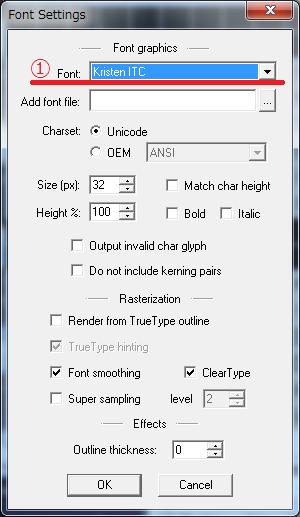
3.「Option」-「Export Settings」で下記の画面が表示されます。
①32にして
②graph、none、none、none,noneに設定
③white text with alphaに設定
④png・・・に設定
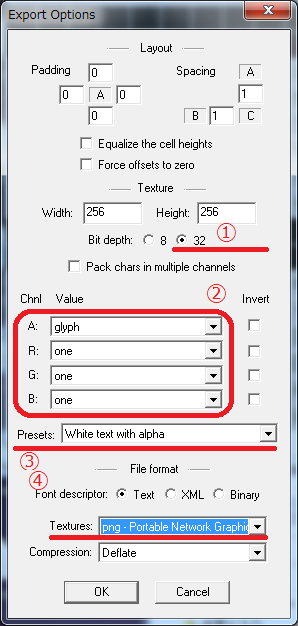
4.必要なタイプを選択
1.②をえらんでね!
5.セーブします。
「Option」-「Save bitmap font as・・・」
6.あとはプロジェクトに追加して、OK!
今回は、あっさりザットやってみました。
2014年10月07日
2014/10/07 LibGDX 開発環境のインストール2 使い方 9patch,texturepacker
「2014/09/24 LibGDX 開発環境のインストール」では、とりあえずの開発環境の構築をしました。
ですが、そもそもGameとは遠い世界のお仕事がメイン(「Main」←メーンとは書きませんよぉー。最近TVのテロップはこれが流行のようですがダサいですw)なので、右も左も。。。です。
なので、細かい取扱いについては、インストール終わってから気が向いたらですねw
GIMP位は入ってますが。。。
何やら、スプライトを扱うためにいくつかToolが必要なようです。
1.draw9patch
何をするtoolかというと、テクスチャを扱う場合、縦横ノビノビとやると横線が太くなったり、縦線が太くなったりしてバランスがおかしく
なります。それを何とかしてくれるのがナインパッチだそうです。
AndroidSDK(ADK)をinsallするとついてくるようです。「C:\Android\android-sdk\tools\draw9patch.bat」
説明は「こちら」を参考にするとよいでしょう。

①、②は伸ばしてもええよ~ってところを一番端の行列でドラッグするとOK
③伸ばせるところを強調表示するためかな?
④ぐいぐい動かすと、⑤エリアにちゃんと拡大縮小できるか表示されるよ。
最後に「File」-「save As」で保存する時に9パッチ用に命名規約があるようなので、以下のように修正してねぇ。
「button.up.png」→「button.up.9.png」
2.gdx-texturepacker-3.2.0
何をするtoolかというとボタン等に張り付ける表面?テクスチャ?皮膚・木材・岩石などの質感?(表面の画像ってことで。。。)
結局画像ファイルなのですが、Gameの世界では当たり前にVRAMへの転送速度を考えて必要な時に小さなが画像を
一つづつではなく、一枚の大きな画像をどす~んとVRAMに転送するのが当たり前のようです。
このツールは、バラバラに作成した画像ファイルをガッツと一枚の画像ファイルにまとめて、一部を切り出して使える様にするための
Toolだそうです。当然これを扱えるエンジンもひ
Windows、MacOS、Linux用のインストールパッケージも存在するようです。ここでは扱いませんが、ダウンロードは「こちらから」
このアプリの説明は「こちら」に上がっています。
ここまで書いておいて、なんですが、「こちら」のzipをダウンロードしたほうが楽ちんですね。
解答したら、「C:\pleiades\workspace\xx_tools」に入れておきました。ショートカットを作っておくと便利ですねw
上段のアプリ形式とjar形式では画面構成がだいぶ異なるようですが、表示されている内容は上段を参考にすると良いでしょう。
起動イメージはこんな感じ

わかりやすくないですが、こんな感じで入力を行うとできてしまうw
もはやここまで来ると、24のジャックなのであります。
なぜか強引に協力させられた挙句、感謝の言葉だけでは不釣合いな代償を背負うことに。。。これを世間では理不尽というのですが、
ジャックは人の迷惑をかえりみないのであります。アクションと理不尽は、引きはがせないほど密着した関係なのであります。
脱線しまくったので、元に戻ります。

①テクスチャの名前を指定します。今回は「button」です。
②入力、③出力フォルダを指定します。今回は同じフォルダで行きます。「C:\pleiades\workspace\プロジェクト名\desktop\assets\ui」
④はチェックをはずせぇーw
⑤で出力します。
こんな感じで出来上がりです。

ですが、そもそもGameとは遠い世界のお仕事がメイン(「Main」←メーンとは書きませんよぉー。最近TVのテロップはこれが流行のようですがダサいですw)なので、右も左も。。。です。
なので、細かい取扱いについては、インストール終わってから気が向いたらですねw
GIMP位は入ってますが。。。
何やら、スプライトを扱うためにいくつかToolが必要なようです。
1.draw9patch
何をするtoolかというと、テクスチャを扱う場合、縦横ノビノビとやると横線が太くなったり、縦線が太くなったりしてバランスがおかしく
なります。それを何とかしてくれるのがナインパッチだそうです。
AndroidSDK(ADK)をinsallするとついてくるようです。「C:\Android\android-sdk\tools\draw9patch.bat」
説明は「こちら」を参考にするとよいでしょう。

①、②は伸ばしてもええよ~ってところを一番端の行列でドラッグするとOK
③伸ばせるところを強調表示するためかな?
④ぐいぐい動かすと、⑤エリアにちゃんと拡大縮小できるか表示されるよ。
最後に「File」-「save As」で保存する時に9パッチ用に命名規約があるようなので、以下のように修正してねぇ。
「button.up.png」→「button.up.9.png」
2.gdx-texturepacker-3.2.0
何をするtoolかというとボタン等に張り付ける表面?テクスチャ?皮膚・木材・岩石などの質感?(表面の画像ってことで。。。)
結局画像ファイルなのですが、Gameの世界では当たり前にVRAMへの転送速度を考えて必要な時に小さなが画像を
一つづつではなく、一枚の大きな画像をどす~んとVRAMに転送するのが当たり前のようです。
このツールは、バラバラに作成した画像ファイルをガッツと一枚の画像ファイルにまとめて、一部を切り出して使える様にするための
Toolだそうです。当然これを扱えるエンジンもひ
Windows、MacOS、Linux用のインストールパッケージも存在するようです。ここでは扱いませんが、ダウンロードは「こちらから」
このアプリの説明は「こちら」に上がっています。
ここまで書いておいて、なんですが、「こちら」のzipをダウンロードしたほうが楽ちんですね。
解答したら、「C:\pleiades\workspace\xx_tools」に入れておきました。ショートカットを作っておくと便利ですねw
上段のアプリ形式とjar形式では画面構成がだいぶ異なるようですが、表示されている内容は上段を参考にすると良いでしょう。
起動イメージはこんな感じ

わかりやすくないですが、こんな感じで入力を行うとできてしまうw
もはやここまで来ると、24のジャックなのであります。
なぜか強引に協力させられた挙句、感謝の言葉だけでは不釣合いな代償を背負うことに。。。これを世間では理不尽というのですが、
ジャックは人の迷惑をかえりみないのであります。アクションと理不尽は、引きはがせないほど密着した関係なのであります。
脱線しまくったので、元に戻ります。

①テクスチャの名前を指定します。今回は「button」です。
②入力、③出力フォルダを指定します。今回は同じフォルダで行きます。「C:\pleiades\workspace\プロジェクト名\desktop\assets\ui」
④はチェックをはずせぇーw
⑤で出力します。
こんな感じで出来上がりです。

2014年10月03日
20141002 LibGDX 1.3.1 不完全辞書
そもそも、OpenGLも何もわからない状態で取り掛かっているので、用語がわかりません。
今回は、この辺りを調査していきたいと思いますが、完全なものを書いていたら大変なことになるので、
とりあえず、書いてみました。
そのうち埋めていきますが、間違えている場合はご指摘いただけると幸いです。
そして、参考にさせていただいたサイトも書いときます。
「libGDX入門 その02 カメラとビューポート」
libGDXには、イロイロな用語が出てきます。
●Actor
UI部品
TextField、TextButton等
●Game
スクリーンを配置するベースになる
●Screen
Gameを継承したクラスのCreateの中で、Screenを生成し画面を表示する。
―――3Dに必要なのかも―――
●Stage
・Scence2Dを使うのに必要だそうな。
・アクタからの入力イベントを受け付けます。
●Camera
●Viewport
・Viewportはカメラを管理します。
・Viewportは、Stageのコンストラクタ、または、setViewportを用いて指定されます。
・簡単な例として、ScreenViewportがある。
●ScreenViewport
・ScreenViewportにおいて、このビューポートで、ステージの各々の単位は、1ピクセルと一致します。
これはステージが決して広げられないことを意味します。Stageは引き伸ばされないが、ステージより小さいものは
スクリーンまたはウィンドウサイズに応じて見える。
●GameWorld
●Scene2d
https://github.com/libgdx/libgdx/wiki/Scene2d
●Spritebatch, Textureregions, and Sprites
https://github.com/libgdx/libgdx/wiki/Spritebatch%2C-Textureregions%2C-and-Sprites
今回は、この辺りを調査していきたいと思いますが、完全なものを書いていたら大変なことになるので、
とりあえず、書いてみました。
そのうち埋めていきますが、間違えている場合はご指摘いただけると幸いです。
そして、参考にさせていただいたサイトも書いときます。
「libGDX入門 その02 カメラとビューポート」
libGDXには、イロイロな用語が出てきます。
●Actor
UI部品
TextField、TextButton等
●Game
スクリーンを配置するベースになる
●Screen
Gameを継承したクラスのCreateの中で、Screenを生成し画面を表示する。
―――3Dに必要なのかも―――
●Stage
・Scence2Dを使うのに必要だそうな。
・アクタからの入力イベントを受け付けます。
●Camera
●Viewport
・Viewportはカメラを管理します。
・Viewportは、Stageのコンストラクタ、または、setViewportを用いて指定されます。
・簡単な例として、ScreenViewportがある。
●ScreenViewport
・ScreenViewportにおいて、このビューポートで、ステージの各々の単位は、1ピクセルと一致します。
これはステージが決して広げられないことを意味します。Stageは引き伸ばされないが、ステージより小さいものは
スクリーンまたはウィンドウサイズに応じて見える。
●GameWorld
●Scene2d
https://github.com/libgdx/libgdx/wiki/Scene2d
●Spritebatch, Textureregions, and Sprites
https://github.com/libgdx/libgdx/wiki/Spritebatch%2C-Textureregions%2C-and-Sprites
2014年10月01日
2014/10/01 LibGDX 1.3.1 LibGDXTestsを動かす?
「前回」で、LibGDXの開発環境は整いましたね。
はい、じゃサンプルを実行してみましょう!
ということで、Google Playにあがっている。「LibGDXTests」をインストールして、確認します。
フムフム、「こいつ・・・動くぞ!」(分からない方はこちらを)
ということで、さっそく「GitHub」からソースを根こそぎインポートしてぇーと思ったのですが、あかぁーーん!できん!
たぶん、ぼくのスキル不足です。。。。
ここまで、読み進めていただいて、申し訳ありませんが、現状でサンプルプログラムは動いていません!
Oh My God!
とりあえず、コンパイルエラーは排除し、実行はできるまでには至りましたが。。。。
以下の方法で、下準備します。
◆下準備
1.LibGDXTestsをZIP形式でダウンロード
2.「前回」の終りのほうで、使っていた「gdx-setup.jar」をダブルクリックし、プロジェクト名、パッケージ名を合わせてプロジェクトを作成します。
3.こいつをEclipseにGradleプロジェクトとしてインポートします。
4.Android直下のAsetsにリソースをコピーします。
◆エラーを削除、削除、削除、削除(分からない方は「こちら」を)
注意1:stageはstageuiの箇所などもあるので、注意して修正してくださいね。
注意2:AdapterViewあたりは、なんとなく名前であてこんでいるので、あっていない可能性ありです。
注意3:真っ黒ながめんがでるだけですよ。。。
1.1.3.1では、OpenGL ES 1.xはサポートしなくなったらししいので、import文を変更します。関連するファイルは結構おおいです。
ちなみに、「xxx#useGL20 = false」みたいな名称の属性かメソッドがあったと思いますが、OpenGL2.0を使うのでこの行は削除、または、
「xxx#useGL30 = false」に変更しておきました。
修正方法:
import com.badlogic.gdx.graphics.GL10; →
import com.badlogic.gdx.graphics.GL20;
2.Stage#setCameraはメソッドがなくなったので、CameraをViewportに対して設定します。
関連ファイル:FishTank.java,Voluntree.java等
修正方法:
stage.setCamera(cam);→
stage.getViewport().setCamera(cam);
3.定数の対処方法不明
関連ファイル:Talking.java,Voluntree.java等
修正方法:
Animation.LOOP →Animation.PlayMode.LOOP
Animation.NORMAL →Animation.PlayMode.NORMAL
4.Stage#setViewport(width, height)メソッド削除に伴い修正
関連ファイル:AnimationTest.java等
修正方法:
stage.setViewport(width, height); →
stage.setViewport(new StretchViewport(width, height));
5.コンストラクタの修正に伴い修正
関連ファイル:HexGridTest.java等
修正方法:
stage = new Stage(game.getWidth(), game.getHeight(), true); →
stage = new Stage(new StretchViewport(width, height));
6.AdViewが削除された&implements IActivityRequestHandlerしないとコンストラクタにApplicationを渡せないので修正
関連ファイル:AndroidLauncher.java
修正方法:
AndroidLauncher extends AndroidApplication implements IActivityRequestHandler{
protected AdapterView adView;
◆できあがり!ってできてないし!
一応、文字は表示されるようですwチャンチャン
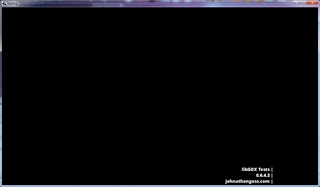
はい、じゃサンプルを実行してみましょう!
ということで、Google Playにあがっている。「LibGDXTests」をインストールして、確認します。
フムフム、「こいつ・・・動くぞ!」(分からない方はこちらを)
ということで、さっそく「GitHub」からソースを根こそぎインポートしてぇーと思ったのですが、あかぁーーん!できん!
たぶん、ぼくのスキル不足です。。。。
ここまで、読み進めていただいて、申し訳ありませんが、現状でサンプルプログラムは動いていません!
Oh My God!
とりあえず、コンパイルエラーは排除し、実行はできるまでには至りましたが。。。。
以下の方法で、下準備します。
◆下準備
1.LibGDXTestsをZIP形式でダウンロード
2.「前回」の終りのほうで、使っていた「gdx-setup.jar」をダブルクリックし、プロジェクト名、パッケージ名を合わせてプロジェクトを作成します。
3.こいつをEclipseにGradleプロジェクトとしてインポートします。
4.Android直下のAsetsにリソースをコピーします。
◆エラーを削除、削除、削除、削除(分からない方は「こちら」を)
注意1:stageはstageuiの箇所などもあるので、注意して修正してくださいね。
注意2:AdapterViewあたりは、なんとなく名前であてこんでいるので、あっていない可能性ありです。
注意3:真っ黒ながめんがでるだけですよ。。。
1.1.3.1では、OpenGL ES 1.xはサポートしなくなったらししいので、import文を変更します。関連するファイルは結構おおいです。
ちなみに、「xxx#useGL20 = false」みたいな名称の属性かメソッドがあったと思いますが、OpenGL2.0を使うのでこの行は削除、または、
「xxx#useGL30 = false」に変更しておきました。
修正方法:
import com.badlogic.gdx.graphics.GL10; →
import com.badlogic.gdx.graphics.GL20;
2.Stage#setCameraはメソッドがなくなったので、CameraをViewportに対して設定します。
関連ファイル:FishTank.java,Voluntree.java等
修正方法:
stage.setCamera(cam);→
stage.getViewport().setCamera(cam);
3.定数の対処方法不明
関連ファイル:Talking.java,Voluntree.java等
修正方法:
Animation.LOOP →Animation.PlayMode.LOOP
Animation.NORMAL →Animation.PlayMode.NORMAL
4.Stage#setViewport(width, height)メソッド削除に伴い修正
関連ファイル:AnimationTest.java等
修正方法:
stage.setViewport(width, height); →
stage.setViewport(new StretchViewport(width, height));
5.コンストラクタの修正に伴い修正
関連ファイル:HexGridTest.java等
修正方法:
stage = new Stage(game.getWidth(), game.getHeight(), true); →
stage = new Stage(new StretchViewport(width, height));
6.AdViewが削除された&implements IActivityRequestHandlerしないとコンストラクタにApplicationを渡せないので修正
関連ファイル:AndroidLauncher.java
修正方法:
AndroidLauncher extends AndroidApplication implements IActivityRequestHandler{
protected AdapterView adView;
◆できあがり!ってできてないし!
一応、文字は表示されるようですwチャンチャン